大多數Apple用戶可能會遇到以下問題:「升級iOS裝置到最新的Apple系統iOS13之後,某些iOS的數據(如通話記錄、提醒等)無法使用市面上大部分的iPhone檔案救援軟體救援檔案。」這是由於iOS系統的安全性決定的。但是,當這些檔案急需救援時,該怎麼辦呢?
不用擔心,在本教程中,我們將向您展示iOS13中的某些數據(如通話記錄、提醒)的無法救援的情況,以幫助您盡快取回iOS 13上的通話記錄和提醒內容。您唯一要做的就是加密本地備份檔案並加載它在數據恢復軟體Bitwar iPhone Data Recovery上。
如何使用iTunes加密本地備份檔案?
步驟1.在Apple iTunes的官方網站https://www.apple.com/tw/itunes/中,根據計算機作業系統(Mac或Windows)下載Apple iTunes。
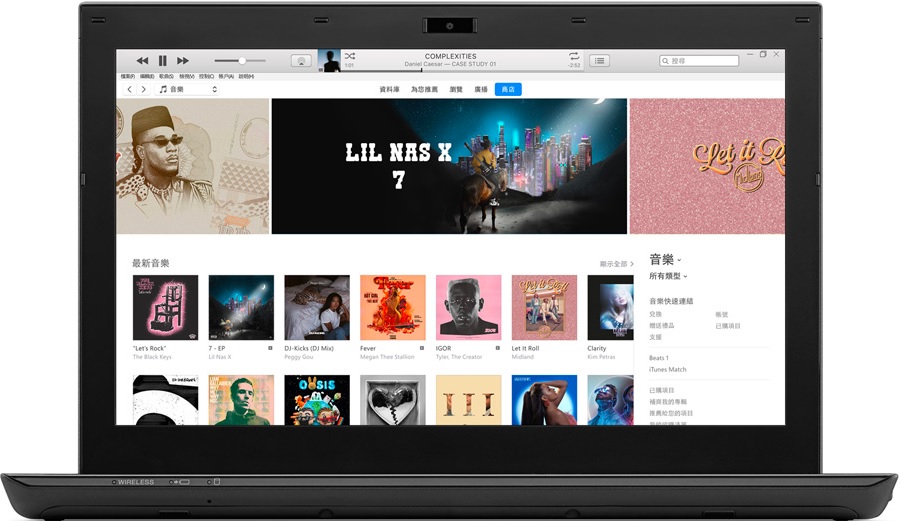
步驟2.安裝完成後,啟動iTunes並將Apple裝置連接到計算機。單擊iTunes左上角的裝置圖標。
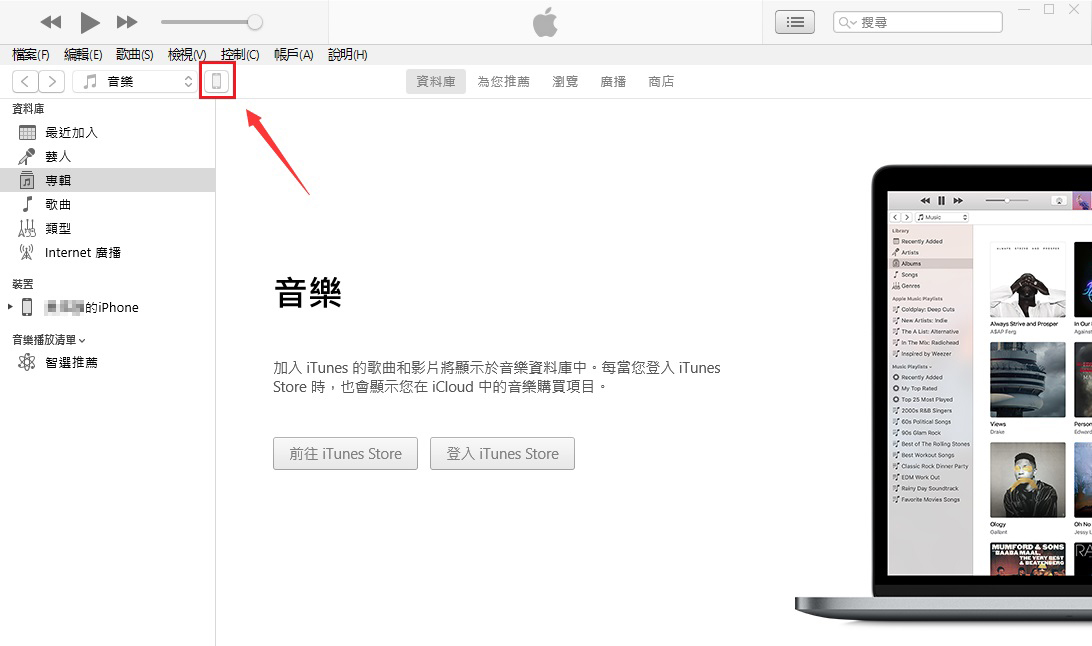
步驟3.在「摘要」菜單欄的「備份」下,勾選「替本機備份加密」。然後單擊「設置密碼」或「更改密碼」,輸入密碼以保護該備份。
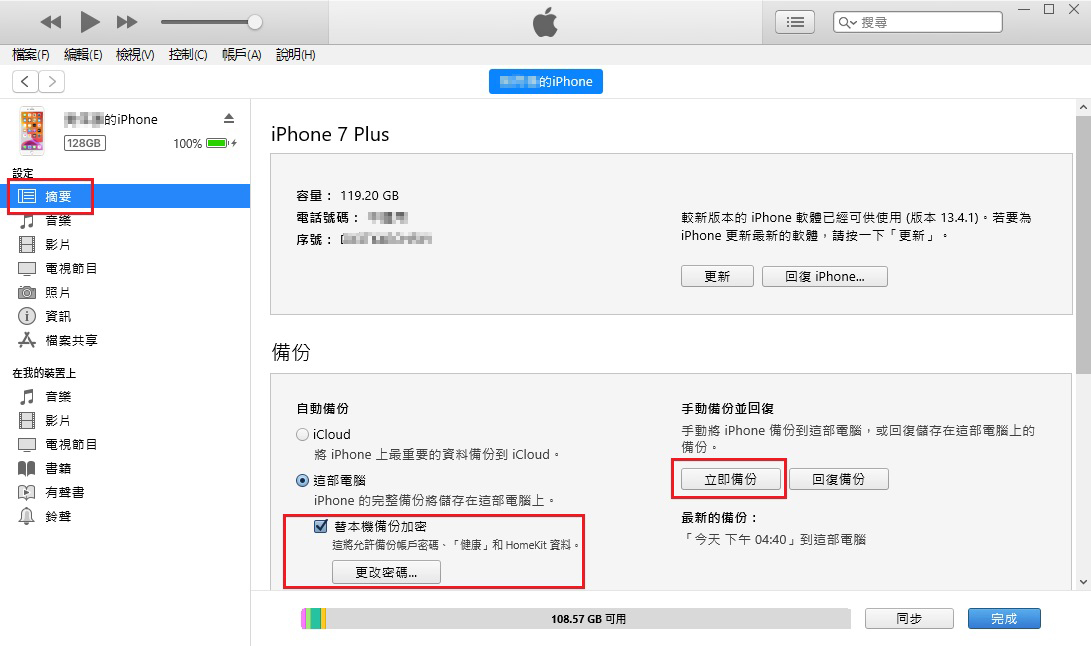
步驟4.加密備份完成後,啟動Bitwar iPhone Data Recovery,軟體會自動找到所有備份並列表出來,您也可以瀏覽加密的本地備份檔案並將其添加到列表中。輸入您設置的密碼,然後選擇要復原的通話記錄或提醒以進行救援。
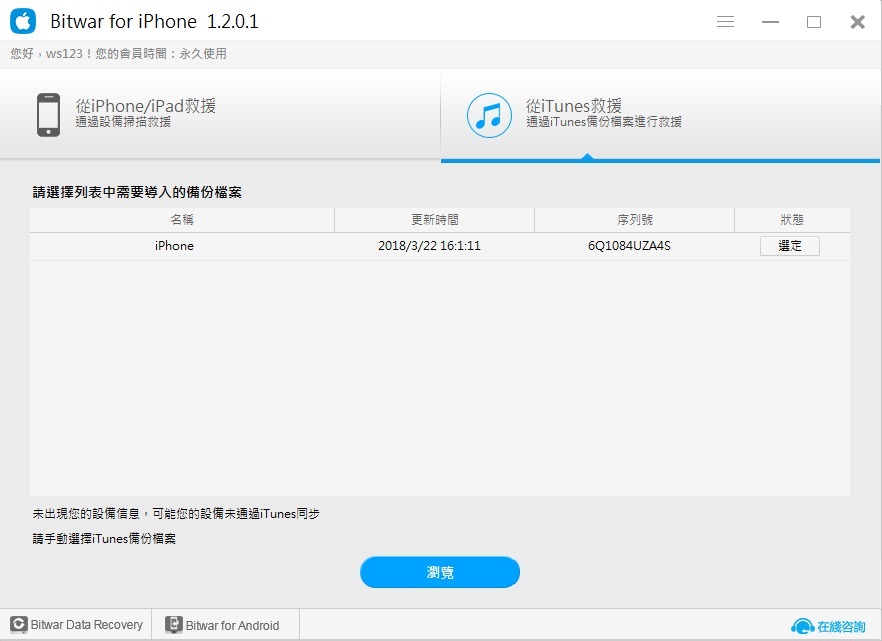
結論
將iOS版本升級到13之後,無法使用市面上大部分的iPhone檔案救援軟體救回iPhone的通話記錄和提醒中丟失的數據。其中,包括Bitwar iPhone Data Recovery。但是,可以使用從其iTunes的加密備份檔案中找到救援的方法。通過上述教程,可以輕鬆救回想要的數據。
假設您在操作的過程中遇到任何問題或對本文有疑問,您都可以盡快聯繫我們的客戶支持尋求幫助!







